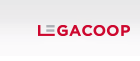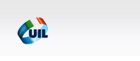Iscriversi a Gifcoop
Tutte le imprese e gli enti di formazione loro delegati, per richiedere un finanziamento su tutti i canali di offerta Fon.Coop devono iscriversi a Gifcoop.
Iscriversi a Gifcoop
I browser da utilizzare per accedere a Gifcoop sono:
- Microsoft Edge versione 85;
- Firefox versione 3.0 o superiore;
- Chrome.
Per registrarti a Gifcoop devi accedere alla sezione del sito dedicata:
La registrazione a Gifcoop prevede due fasi distinte:
- la registrazione
- il completamento dell’anagrafica
Fase 1: Registrazione – una mappa per conoscere le fasi della procedura
La check list di cosa serve per la registrazione:
- dati persona giuridica (ragione sociale, codice fiscale e Partita Iva);
- codice fiscale del legale rappresentante;
- documento d’identità completo (fronte-retro) del Legale rappresentante in corso di validità;
- visura camerale aggiornata. I soggetti non iscritti alla camera di Commercio dovranno produrre altra documentazione che attesti i poteri e la durata della carica del Legale Rappresentante attualmente in carica. Ad esempio per le associazioni il Verbale di Nomina e lo Statuto, per le strutture sindacali copia del verbale di nomina/rinnovo dell’ultimo congresso.
- AUTODICHARAZIONE RAPPRESENTANTE LEGALE per la registrazione a Gifcoop sottoscritta dal legale rappresentante con firma digitale. I soggetti ancora non muniti di firma digitale devono apporre la firma autografa.
I documenti ai punti 3, 4 e 5 dovranno essere caricati su Gifcoop (upload).
Le istruzioni per la registrazione sono contenute nel Manuale di registrazione.
Al termine dell’inserimento dei dati per la registrazione vi sarà richiesto:
- di sottoscrivere il Regolamento disciplinante le modalità per la registrazione a GIFCOOP,
- di acconsentire al trattamento dei dati secondo la disciplina vigente.
Il sistema invierà agli indirizzi di posta elettronica indicati una mail di conferma della richiesta.
Il Fondo verificherà le informazioni inserite ed invierà una mail agli indirizzi di posta elettronica indicati:
- Nuovo account. La richiesta è stata accettata e nella mail sono indicate le credenziali di accesso (user-id e password)
- Non approvazione. La richiesta di registrazione non è stata accettata e nella mail sono specificate le motivazioni
IMPORTANTE
Le credenziali sono associate al Legale Rappresentante come Persona Fisica e NON alla Persona Giuridica che rappresenta. Quindi nel caso il Legale Rappresentante ricopra tale carica per altri organismi che si sono registrati su GIFCOOP, dovrà utilizzare le credenziali a lui già assegnate.
Dopo aver effettuato la registrazione, nel caso di dichiarazione sostitutiva con firma autografa, è obbligatorio inviare l’originale con raccomandata A/R al Fondo, che si riserva di revocare le credenziali già inviate in caso di difformità. L’indirizzo è: via Treviso 31, 00161 Roma.
Terminata questa fase devi completare l’anagrafica (Fase 2), che consiste nell’inserire informazioni di dettaglio inerenti la tua impresa e i tuoi lavoratori. Quando presenterai un piano formativo troverai in automatico queste informazioni, necessarie nella fase di progettazione, già inserite.
Fase 2: Completa l’anagrafica – una mappa per conoscere le fasi della procedura
Ricevuta la mail con le credenziali di accesso, utilizzare l’username e la password per accedere alla homepage di GIFCOOP. Nella sezione “Gestione anagrafica” completare la registrazione seguendo le indicazioni del Manuale di gestione anagrafica.
IMPORTANTE. I dati inseriti in anagrafica sono aggiornabili e sono gli stessi richiesti in fase di presentazione del piano. GIFCOOP li importerà automaticamente senza doverli inserire di nuovo.
E ora scopri la tua home page
Il Legale Rappresentante dell’impresa può in ogni momento verificare le risorse disponibili, dei piani presentati e del loro status (presentato, approvato, sotto responsabilità, etc). Può inoltre creare la sua squadra che realizzerà operativamente i piani formativi e verificare il loro avanzamento.
Il Legale rappresentante dell’Ente di formazione delegato dall’impresa ha costantemente il quadro completo dei piani formativi in gestione e il loro avanzamento
Tutti gli altri utenti registrati sono messi in condizioni di operare in base al profilo ed al piano assegnato.
Nella sezione “Gestione utenti, il legale rappresentante ha la possibilità di creare nuove utenze per la presentazione, gestione e rendicontazione dei piani formativi seguendo le istruzioni contenute nel Manuale di gestione utenti.
Le utenze che possono essere create sono:
- referente (progettista, coordinatore, tutor, etc.)
- revisore contabile.
In questa sezione il Legale Rappresentante può inoltre attribuire ad altri soggetti il potere di firma.
Qualora il piano sia presentato come:
- Gruppo d’imprese;
- ATI e/o ATS;
- Consorzi;
- Contratti di rete;
il soggetto presentatore del piano dovrà creare il gruppo con tutte le organizzazioni coinvolte e già precedentemente registrate sulla piattaforma GIFCOOP come singole.
Il soggetto presentatore dovrà quindi:
- accedere nella sezione di menu Gestione Anagrafica, sottovoce Gestione Gruppi;
- inserire i dati richiesti in tutte le schermate seguendo le indicazioni del Manuale di gestione dei gruppi.